怎么把磁盘合并?如何合并不相邻的磁盘?
2025-10-09 09:22 来源:西西软件网 作者:佚名在使用电脑时,我们通常要对硬盘划分几个分区,以便更有效的管理和存储数据。但随着分区使用需求的变化,我们可能需要重新调整分区大小和数量,尤其是当C盘空间不足时,将其他盘并入C盘,是一个不错的选项。那么对于普通用户,该怎么把磁盘合并?有没有简单安全的合并方法?在此页面上,我们将告诉您如何无损合并磁盘分区。
一、使用磁盘管理工具合并磁盘
磁盘管理工具是Windows系统内置的一个功能,提供了一些基础的分区操作,例如创建分区、删除分区、格式化分区等,也支持合并相邻的磁盘分区。如下是使用磁盘管理合并磁盘的详细步骤:
1.打开“控制面板”→“系统和安全”→“管理工具”→“计算机管理”→“存储”→“磁盘管理”。
2.在磁盘管理界面,你会看到所有的磁盘分区情况。选择你需要合并的磁盘分区,右键选择“删除卷”(注意:删除分区会导致分区中的数据丢失,建议提前备份出来)。
3.右键点击目标分区,选择“扩展卷”,按照向导对磁盘分区进行合并。
注意:此方法只限于合并相邻的磁盘空间,如果你发现“扩展卷”选项是灰色的,那么请参考其他方法。
二、使用第三方软件合并磁盘
如果想要合并的磁盘分区不相邻,可以借助第三方分区管理软件来解决。易我分区大师(EaseUS Partition Master Professional)旨在弥补磁盘管理的一些缺点,并为windows用户提供额外的磁盘管理功能,如调整大小/移动分区、隐藏分区、在MBR/GPT 或基本/动态之间转换等。关键是,您可以直接使用“合并”功能来合并磁盘,而不需要删除相关联分区。
下面就以易我分区大师为例,给大家演示一下怎么把磁盘合并的步骤:
步骤1.启动易我分区大师(EaseUS Partition Master Professional),可以看见整个电脑磁盘分区的情况,右键单击需要合并增加空间的磁盘分区,比如F盘,在下拉框中选择“合并”。
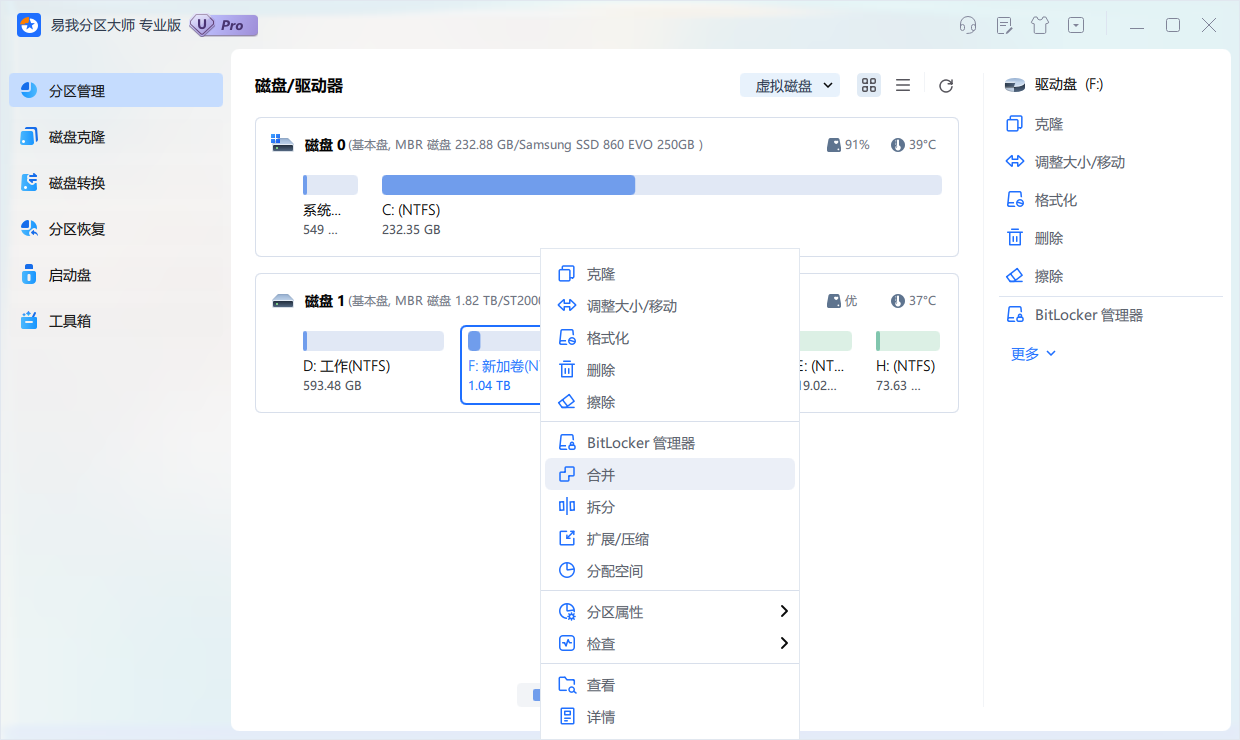
步骤2.在弹出的页面,勾选需要合并的不相邻分区,例如E盘,勾选后点击“确定”。
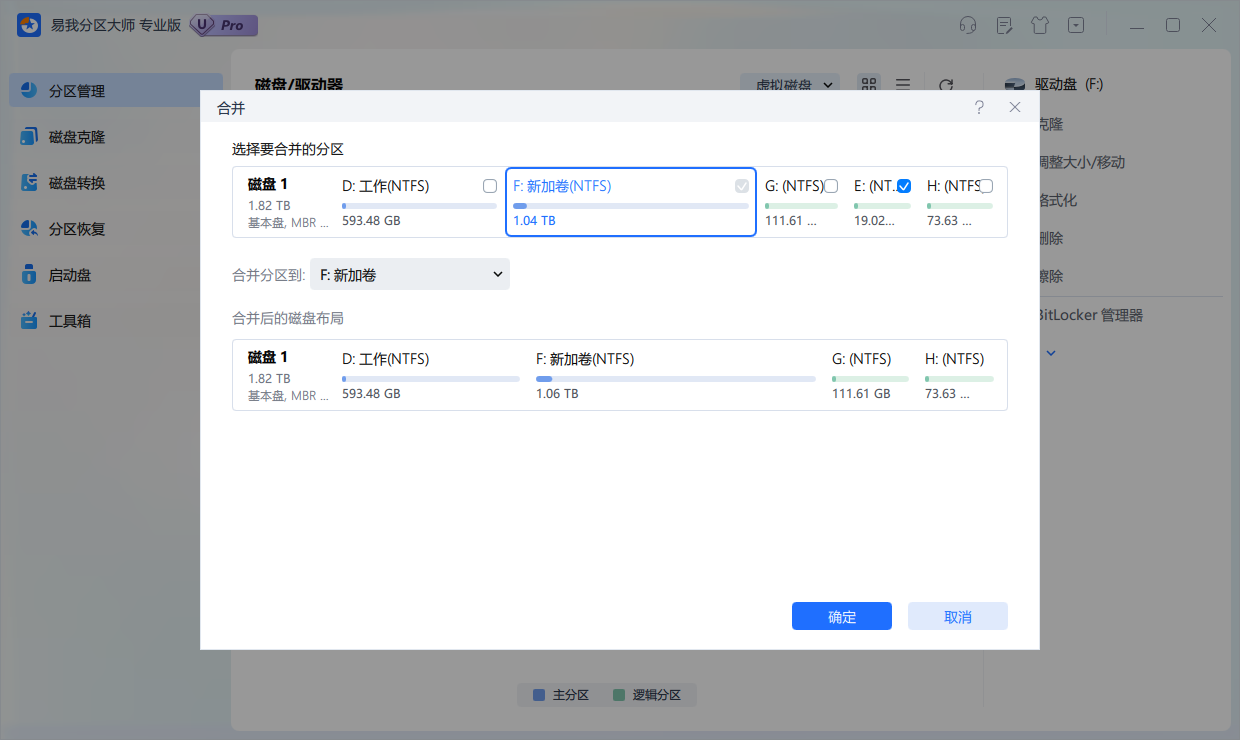
步骤3.在返回的窗口中,可以在任务队列中撤销或删除任务,确认无误点击右下角“执行1个任务”-“应用”。
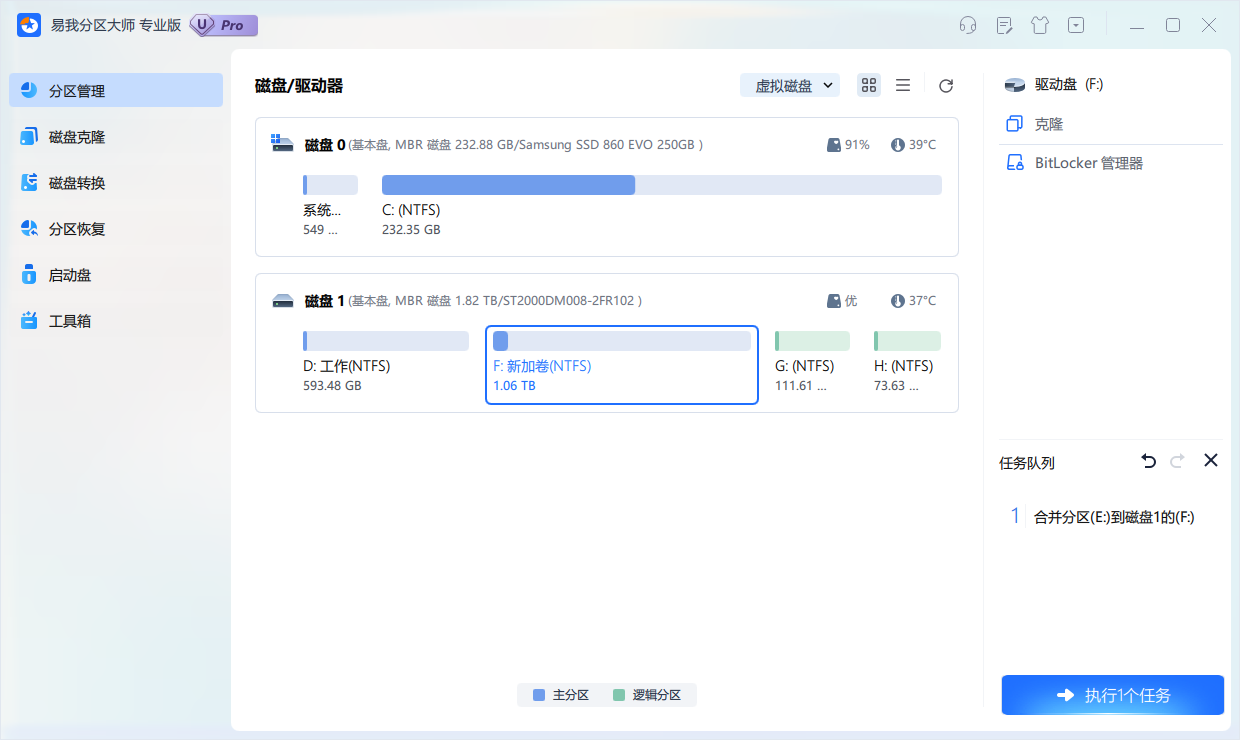
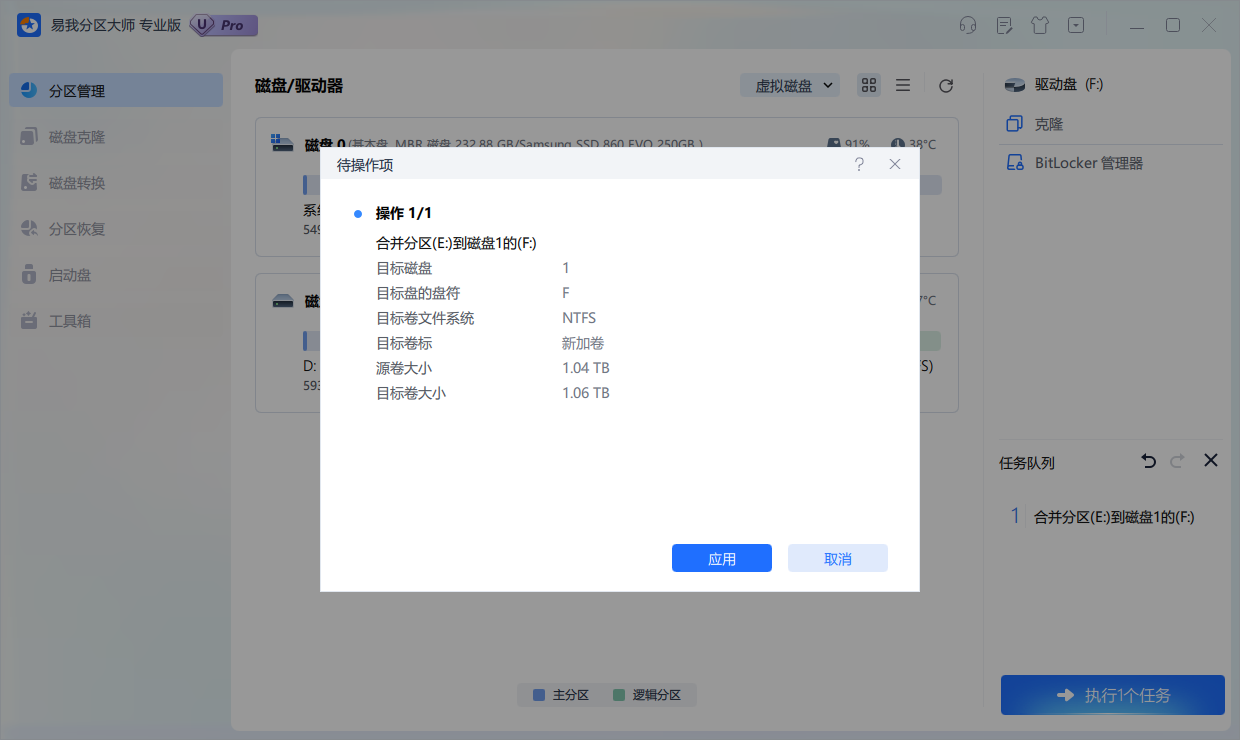
步骤4.软件开始合并分区,等待操作完成后点击“完成”,即可返回到软件首页看见不相邻分区已合并,F盘空间已增加。
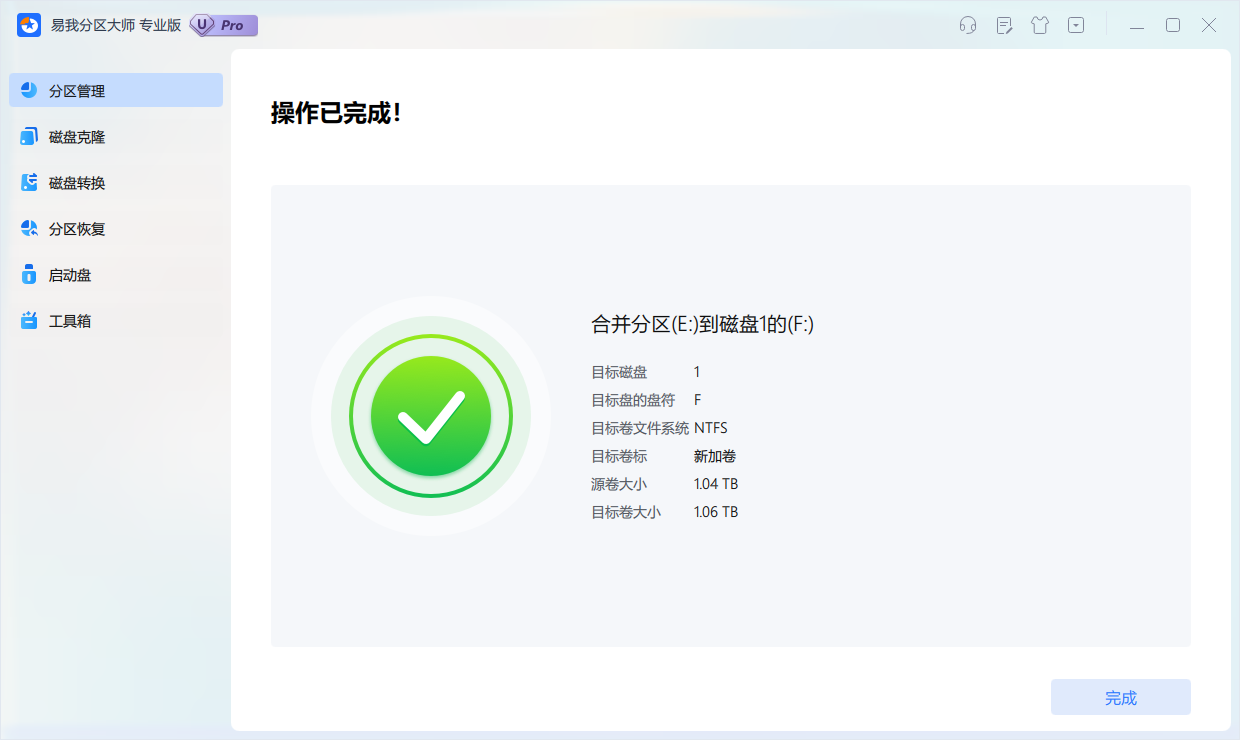
三、使用diskpart 命令合并磁盘
对于高级用户来说,可以使用命令提示符来合并磁盘。这种方法需要用户具备一定的计算机知识,操作时也需要小心谨慎,建议先备份一下数据,以防数据丢失。具体的步骤如下:
1. 打开命令提示符,可以在“开始”菜单中找到它。
2. 然后,输入“diskpart”命令,进入磁盘管理模式。
3. 接下来,输入“list volume”命令,查看磁盘分区列表。
4. 然后,输入“select volume x”命令,选择要合并的磁盘分区。(其中x是磁盘分区的编号)
5. 接下来,输入“extend”命令,合并磁盘分区。
6. 最后,输入“exit”命令,退出磁盘管理模式,磁盘合并就完成了。
怎么把磁盘合并?综上所述,合并磁盘分区可以通过多种方法实现。本文中分享的三种方法难度不一样,对于电脑小白,建议直接使用易我分区大师来合并磁盘。如果您不想下载第三方软件,使用windows自带的分区工具也是可以的。建议在合并操作前,对重要数据进行备份。
上文就是怎么把磁盘合并?如何合并不相邻的磁盘?的内容了,文章的版权归原作者所有,如有侵犯您的权利,请及时联系本站删除,更多相关怎么合并磁盘的资讯,请关注收藏西西下载站。
下一篇:支付宝怎么设置指纹支付?支付宝开启指纹支付的方法











